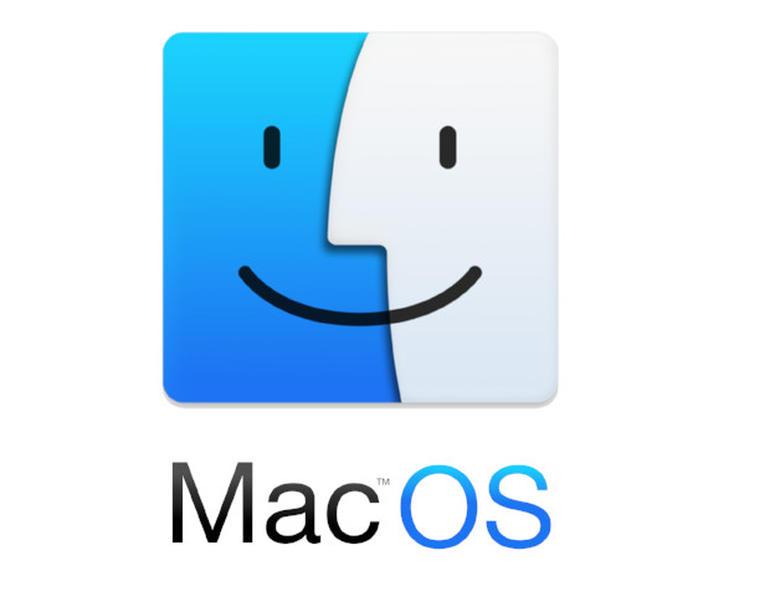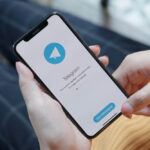Un servizio proxy può essere privato o pubblico. Normalmente, la maggior parte dei servizi fornisce il proprio client che facilita la configurazione del proxy. Basta che gli utenti inseriscono una username e una password all’interno del client e tutto il resto verrà impostato.
Non tutti i proxy vengono forniti con il proprio client; le aziende che hanno i propri proxy privati impostati di solito raccomandano un client proxy da utilizzare per connettersi ad esso. Su Windows 10 è necessario un client per connettersi a un proxy privato, ma su macOS è possibile configurarlo senza un client.
Configurare un proxy su macOS
Per configurare un proxy su macOS, è necessario quanto segue:
- Per un proxy pubblico: indirizzo / URL del server e numero di porta.
- Per un proxy privato: indirizzo / URL del server, numero di porta, nome utente e password.
Bisogna anche conoscere qual è la password sul Mac che si sta utilizzando. Per configurare un proxy su macOS, seguire i seguenti passaggi:
- Collegarsi alla rete tramite una connessione Ethernet o WiFi.
- Andare a “Preferenze di rete”.
- Aprire “Preferenze di Sistema”.
- Selezionare la propria rete dalla colonna a sinistra.
- Fare clic sul pulsante “Avanzate”.
- Andare alla scheda “Proxy”.
- Nella colonna a sinistra, seleziona “Web Proxy (HTTP)”.
- Abilitare “Il server proxy richiede la password” se si è connessi a un proxy privato.
- Nel riquadro a destra, immettere l’indirizzo del server, il numero di porta e il nome utente e la password nei rispettivi campi.
- Selezionare “Secure web proxy (HTTPS)” dalla colonna a sinistra.
- Abilitare “Il server proxy richiede la password” se si è connessi a un proxy privato.
- Nel riquadro a destra, inserire lo stesso indirizzo del server, numero di porta, nome utente e password che sono stati inseriti nel passaggio 9.
- Fare clic su “OK” e chiudere “Preferenze di Sistema”.
- Riavviare un’applicazione o il browser per aggiornare la connessione di rete.
Disabilitare il proxy su macOS
Il proxy verrà abilitato ogni volta che avverrà una connessione alla rete su cui è configurato. Per disabilitarlo e navigare / utilizzare Internet senza il proxy, seguire questi passaggi:
- Aprire “Preferenze di Sistema”.
- Andare a “Rete”.
- Selezionare la connessione WiFi o Ethernet.
- Fare clic sul pulsante “Avanzate”.
- Andare alla scheda “Proxy”.
- Deselezionare le opzioni “Proxy web (HTTP” e “Proxy web sicuro (HTTPS)) nella colonna a sinistra.
- Fare clic su “Ok” e chiudere “Preferenze di Sistema”.
- Riavviare le applicazioni per avviare una nuova sessione al di fuori del proxy.
Conclusione
macOS può connettersi a un proxy privato abbastanza facilmente, ma quando viene spento o disabilito, non ricorda le credenziali, ad esempio nome utente e password. Questo è l’unico difetto che ha, ma al di fuori di queto, utilizzare un proxy su macOS senza un client dedicato è abbastanza facile.